Android: CollapsingToolbarLayout et SwipeRefreshLayout restent bloqués
J'utilise conjointement CollapsingToolbarLayout, RecyclerView et SwipeRefreshLayout:
Xml:
<Android.support.v4.widget.DrawerLayout
xmlns:Android="http://schemas.Android.com/apk/res/Android"
xmlns:app="http://schemas.Android.com/apk/res-auto"
Android:id="@+id/drawer_layout"
Android:layout_width="match_parent"
Android:layout_height="match_parent"
Android:fitsSystemWindows="true">
<Android.support.design.widget.CoordinatorLayout
Android:id="@+id/coordinator_layout"
Android:layout_width="match_parent"
Android:layout_height="match_parent"
Android:fitsSystemWindows="true">
<Android.support.design.widget.AppBarLayout
Android:id="@+id/appbar"
Android:layout_width="match_parent"
Android:layout_height="@dimen/collapse_toolbar_height"
Android:fitsSystemWindows="true"
Android:theme="@style/ThemeOverlay.AppCompat.Dark.ActionBar">
<Android.support.design.widget.CollapsingToolbarLayout
Android:id="@+id/collapsing_toolbar"
Android:layout_width="match_parent"
Android:layout_height="match_parent"
app:contentScrim="?attr/colorPrimary"
Android:fitsSystemWindows="true"
app:expandedTitleMarginStart="48dp"
app:expandedTitleMarginEnd="64dp"
app:layout_scrollFlags="scroll|exitUntilCollapsed">
<ImageView
Android:id="@+id/toolbar_image"
Android:layout_width="match_parent"
Android:layout_height="match_parent"
Android:scaleType="centerCrop"
Android:fitsSystemWindows="true"
app:layout_collapseMode="parallax" />
<include
layout="@layout/activity_main_toolbar"/>
</Android.support.design.widget.CollapsingToolbarLayout>
</Android.support.design.widget.AppBarLayout>
<Android.support.v4.widget.SwipeRefreshLayout
Android:id="@+id/swipe_container"
Android:layout_width="match_parent"
Android:layout_height="match_parent"
app:layout_behavior="@string/appbar_scrolling_view_behavior">
<cz.yetanotherview.webcamviewer.app.helper.EmptyRecyclerView
Android:id="@+id/mainList"
Android:layout_width="match_parent"
Android:layout_height="match_parent"
Android:scrollbars="vertical" />
</Android.support.v4.widget.SwipeRefreshLayout>
<Android.support.design.widget.FloatingActionButton
Android:id="@+id/floating_action_button"
Android:layout_height="wrap_content"
Android:layout_width="wrap_content"
app:layout_anchor="@id/appbar"
app:layout_anchorGravity="bottom|right|end"
Android:layout_margin="16dp"
app:fabSize="mini"
Android:src="@drawable/ic_action_edit"
Android:onClick="assignSelectedWebCamsToCategory"/>
<com.github.clans.fab.FloatingActionMenu
Android:id="@+id/floating_action_menu"
Android:layout_width="match_parent"
Android:layout_height="match_parent"
Android:layout_gravity="bottom|end"
Android:paddingRight="10dp"
Android:paddingBottom="8dp"
Android:paddingLeft="10dp"
fab:menu_shadowColor="#37000000"
fab:menu_colorNormal="#DA4336"
fab:menu_colorPressed="#E75043"
fab:menu_colorRipple="#99FFFFFF"
fab:menu_icon="@drawable/fab_add"
fab:menu_buttonSpacing="10dp"
fab:menu_labels_textColor="@color/very_dark_grey"
fab:menu_labels_textSize="14sp"
fab:menu_labels_colorNormal="@color/white"
fab:menu_labels_colorPressed="@color/next_grey"
fab:menu_labels_colorRipple="#99FFFFFF"
fab:menu_labels_margin="8dp"
fab:menu_backgroundColor="@color/black_transparent">
<com.github.clans.fab.FloatingActionButton
Android:layout_width="wrap_content"
Android:layout_height="wrap_content"
Android:src="@drawable/ic_action_content_import"
fab:fab_size="mini"
fab:fab_label="@string/pref_import_from_server"
fab:fab_colorNormal="@color/white"
app:fab_colorPressed="@color/next_grey"
app:fab_colorRipple="#99FFFFFF"
Android:onClick="showSelectionDialog"/>
<com.github.clans.fab.FloatingActionButton
Android:layout_width="wrap_content"
Android:layout_height="wrap_content"
Android:src="@drawable/ic_action_content_manually"
fab:fab_size="mini"
fab:fab_label="@string/create_manually"
fab:fab_colorNormal="@color/white"
app:fab_colorPressed="@color/next_grey"
app:fab_colorRipple="#99FFFFFF"
Android:onClick="showAddDialog"/>
<com.github.clans.fab.FloatingActionButton
Android:layout_width="wrap_content"
Android:layout_height="wrap_content"
Android:src="@drawable/ic_action_content_suggestion"
fab:fab_size="mini"
fab:fab_label="@string/submit_suggestion"
fab:fab_colorNormal="@color/white"
app:fab_colorPressed="@color/next_grey"
app:fab_colorRipple="#99FFFFFF"
Android:onClick="showSuggestionDialog"/>
</com.github.clans.fab.FloatingActionMenu>
</Android.support.design.widget.CoordinatorLayout>
<include
layout="@layout/activity_main_drawer"/>
</Android.support.v4.widget.DrawerLayout>
Code:
swipeRefreshLayout = (SwipeRefreshLayout) findViewById(R.id.swipe_container);
swipeRefreshLayout.setOnRefreshListener(this);
Comment autoriser l'action d'actualisation par glissement niquement lors de la réduction de la présentation de la barre d'outils: entièrement développé et scrollview (recyclerview) en haut? Le comportement similaire à celui de l'application Google+ ou de la boîte de réception.
Wrong:
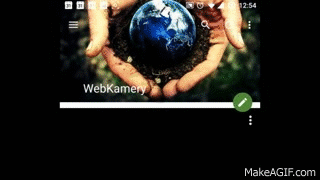
Bon:
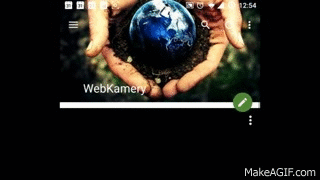
Finalement,
J'ai trouvé que SwipeRefreshLayout fonctionne sans aucun "hacks" à partir de la version de la bibliothèque de support technique 23.1.1.
Utilisez simplement dans votre mise en page:
<Android.support.v4.widget.SwipeRefreshLayout
Android:id="@+id/swipe_refresh_layout"
Android:layout_width="match_parent"
Android:layout_height="match_parent"
app:layout_behavior="@string/appbar_scrolling_view_behavior">
<Android.support.v7.widget.RecyclerView
Android:id="@+id/recycler_view"
Android:layout_width="match_parent"
Android:layout_height="match_parent"
Android:scrollbars="vertical" />
</Android.support.v4.widget.SwipeRefreshLayout>
et en code:
SwipeRefreshLayout swipeRefreshLayout = (SwipeRefreshLayout) findViewById(R.id.swipe_refresh_layout);
swipeRefreshLayout.setColorSchemeResources(R.color.green, R.color.red, R.color.yellow);
swipeRefreshLayout.setOnRefreshListener(new SwipeRefreshLayout.OnRefreshListener() {
@Override
public void onRefresh() {
//Your refresh code here
}
});
Et n'oubliez pas d'utiliser:
swipeRefreshLayout.setRefreshing(false);
après avoir utilisé votre logique de code;)
Mise à jour: Ce problème a été résolu dans la dernière version de la bibliothèque de support technique (23.1.1+). Si vous utilisez une version plus ancienne de la bibliothèque de support, mettez à niveau ou continuez la lecture.
Si vous utilisez une version plus ancienne de la bibliothèque de support, ajoutez un écouteur de modification de décalage à votre AppBarLayout pour activer ou désactiver votre balayage pour actualiser la présentation en conséquence. Code supplémentaire disponible ici:
https://Gist.github.com/blackcj/001a90c7775765ad5212
Changements pertinents:
public class MainActivity extends AppCompatActivity implements AppBarLayout.OnOffsetChangedListener {
...
private AppBarLayout appBarLayout;
private SwipeRefreshLayout mSwipeRefreshLayout;
@Override
protected void onCreate(Bundle savedInstanceState) {
super.onCreate(savedInstanceState);
setContentView(R.layout.activity_main);
...
mSwipeRefreshLayout = (SwipeRefreshLayout) findViewById(R.id.contentView);
appBarLayout = (AppBarLayout) findViewById(R.id.appBarLayout);
}
@Override
public void onOffsetChanged(AppBarLayout appBarLayout, int i) {
//The Refresh must be only active when the offset is zero :
mSwipeRefreshLayout.setEnabled(i == 0);
}
@Override
protected void onResume() {
super.onResume();
appBarLayout.addOnOffsetChangedListener(this);
}
@Override
protected void onPause() {
super.onPause();
appBarLayout.removeOnOffsetChangedListener(this);
}
}
Si je vous ai bien compris, vous souhaitez commencer l’actualisation uniquement après avoir développé la barre d’outils, n’est-ce pas? Il faut donc d'abord ouvrir CollapsingToolbarLayout, puis lancer l'actualisation. Je l'ai géré par le code suivant:
<Android.support.design.widget.CoordinatorLayout xmlns:Android="http://schemas.Android.com/apk/res/Android"
xmlns:app="http://schemas.Android.com/apk/res-auto"
Android:id="@+id/coordinator_layout"
Android:layout_width="match_parent"
Android:layout_height="match_parent"
Android:fitsSystemWindows="true">
<Android.support.design.widget.AppBarLayout
Android:id="@+id/app_bar_layout"
Android:layout_width="match_parent"
Android:layout_height="wrap_content"
Android:fitsSystemWindows="true"
Android:theme="@style/ThemeOverlay.AppCompat.Dark.ActionBar">
<Android.support.design.widget.CollapsingToolbarLayout
Android:id="@+id/collapsing_toolbar"
Android:layout_width="match_parent"
Android:layout_height="wrap_content"
Android:fitsSystemWindows="true"
app:layout_scrollFlags="scroll|enterAlways|enterAlwaysCollapsed">
<LinearLayout
Android:layout_width="match_parent"
Android:layout_height="wrap_content"
Android:orientation="vertical">
<!--PUT HERE WHAT EVER YOU WANT TO COLLAPSE, A TOOLBAR, ETC...-->
</LinearLayout>
</Android.support.design.widget.CollapsingToolbarLayout>
</Android.support.design.widget.AppBarLayout>
<Android.support.v4.widget.SwipeRefreshLayout
Android:id="@+id/swipe_refresh_layout"
Android:layout_width="match_parent"
Android:layout_height="match_parent"
app:layout_behavior="@string/appbar_scrolling_view_behavior">
<Android.support.v7.widget.RecyclerView
Android:id="@+id/recycler_view"
Android:layout_width="match_parent"
Android:layout_height="match_parent"
Android:clipToPadding="false"
Android:fadeScrollbars="false"
Android:scrollbars="vertical"
app:layout_behavior="@string/appbar_scrolling_view_behavior" />
</Android.support.v4.widget.SwipeRefreshLayout>
</Android.support.design.widget.CoordinatorLayout>
Et ensuite, dans votre fragment/activité, implémentez-le AppBarLayout.OnOffsetChangedListener (l'actualisation est désormais activée lorsque la barre d'outils est complètement développée):
@Override
public void onOffsetChanged(AppBarLayout appBarLayout, int verticalOffset) {
if (collapsingToolbarLayout.getHeight() + verticalOffset < 2 * ViewCompat.getMinimumHeight(collapsingToolbarLayout)) {
swipeRefreshLayout.setEnabled(false);
} else {
swipeRefreshLayout.setEnabled(true);
}
}
Remplacez onPause () & onResume () comme dans @blackcj:
@Override
public void onResume() {
super.onResume();
appBarLayout.addOnOffsetChangedListener(this);
}
@Override
public void onPause() {
super.onPause();
appBarLayout.removeOnOffsetChangedListener(this);
}
Puis définissez LinearLayoutManager sur votre recyclerView:
LinearLayoutManager layoutManager = new LinearLayoutManager(getActivity());
layoutManager.setOrientation(LinearLayoutManager.VERTICAL);
recyclerView.setLayoutManager(layoutManager);
Pour moi, cela a fonctionné comme un charme, d'abord appBarlayout est développé et ensuite seulement swipeRefreshLayout déclenche l'actualisation.
Je devais faire de RecyclerView le principal enfant de SwipeRefreshLayout afin de supprimer le problème à l'aide de Support Library 23.2.0. Impossible de le réparer avec un inclure la mise en page à l'intérieur du SwipeRefreshLayout
<Android.support.v4.widget.SwipeRefreshLayout
Android:id="@+id/my_swipeRefreshLayout"
Android:layout_width="match_parent"
Android:layout_height="match_parent">
<!--<include layout="@layout/my_RecyclerView_layout"/> issue for me here -->
<Android.support.v7.widget.RecyclerView
Android:id="@+id/my_recyclerView"
Android:layout_width="match_parent"
Android:layout_height="match_parent">
</Android.support.v7.widget.RecyclerView>
</Android.support.v4.widget.SwipeRefreshLayout>